Kuinka korjata Battle.net BLZBNTBGS80000011 -virhe?
Tässä artikkelissa yritämme ratkaista Battle.net-käyttäjien sovelluksessa kohtaaman "Ei voitu kirjautua sisään Battle.netiin. Virhekoodi: BLZBNTBGS80000011" -virheen.

Battle.net-käyttäjät kohtaavat sovelluksessa virheen "Ei voitu kirjautua sisään Battle.netiin. Virhekoodi: BLZBNTBGS80000011", ja heidän pääsyään ohjelmaan on rajoitettu. Jos kohtaat tällaisen ongelman etkä tiedä mitä tehdä, voit löytää ratkaisun noudattamalla allaolevia ehdotuksia.
Mikä on Battle.net BLZBNTBGS80000011 -virhe?
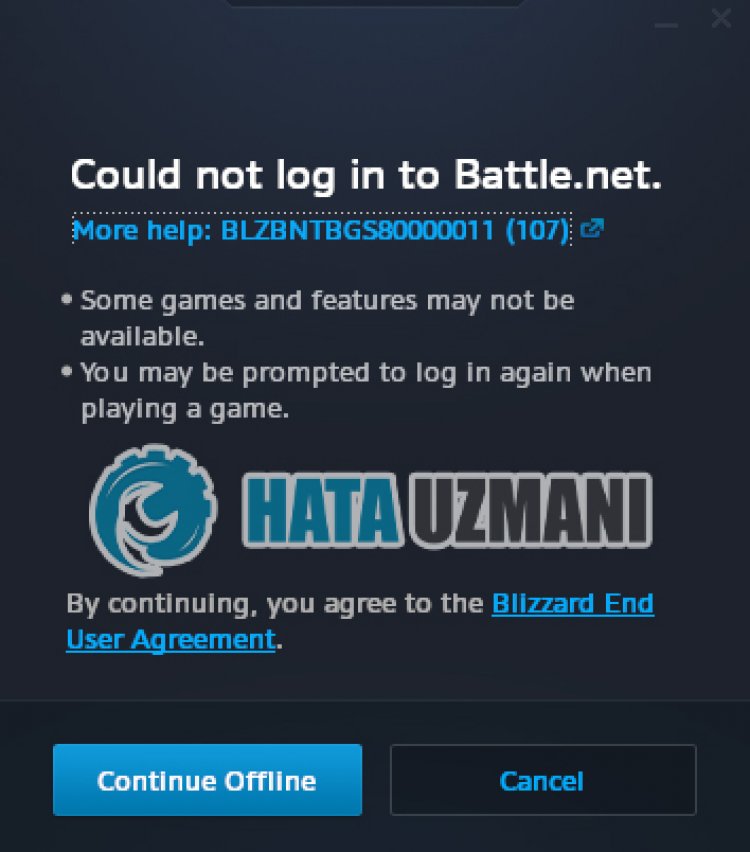 /p> Virhe "Ei voitu kirjautua sisään Battle.netiin.Virhekoodi: BLZBNTBGS80000011", jonka
/p> Virhe "Ei voitu kirjautua sisään Battle.netiin.Virhekoodi: BLZBNTBGS80000011", jonka
Battle.net-käyttäjät kohtaavat sovelluksessa voi johtua yhteydestä tai pääsyäsi ohjelmaan on rajoitettu välimuistiongelman vuoksi. Yritämme ratkaista sen kertomalla sinulle muutaman ehdotuksen.
Battle.net BLZBNTBGS80000011 -virheen korjaaminen
Voit korjata tämän virheen etsimällä ratkaisun ongelmaan seuraamalla allaolevia ehdotuksia.
1-) Tarkista palvelimet
Sovelluskehittäjien suorittama sovelluksen ylläpito voi aiheuttaa tällaisia ongelmia. Tätä varten voimme ymmärtää, mikä aiheuttaa ongelman, tarkistamalla palvelimet. Tietenkin, ei vain sovelluksen ylläpidon vuoksi, vaan myös palvelimien kaatuminen voi aiheuttaa tämän ongelman.
Voimme valvoa Battle.net-palvelimia käyttämällä DownDetector-sivustoa niiden hallintaan.
Tarkista palvelimet DownDetectorin tilasivulta.
Voimme tarkistaa palvelimet yllä jättämämmelinkin kautta. Näet palvelimen tai muun ylläpidon tarkistamalla Twitter-sivun, jolle Battle.net-kehittäjät tällä hetkellä jakavat, jotta voimme välittömästi tarkistaa palvelimien ylläpidon.
Tarkista Blizzard Twitterin virallinen tili.
2-) Käynnistä modeemi uudelleen
Päivitä internetsi sammuttamalla modeemilaite ja käynnistämällä se uudelleen. Kun modeemi on käynnistynyt uudelleen, sulje ja avaa Battle.net-sovellus kokonaan ja tarkista, jatkuuko ongelma.
3-) Tarkista pelin tiedoston eheys
Pelitiedoston vaurioituminen voi aiheuttaa erilaisia tämänkaltaisia virheitä. Tätä varten voimme poistaa ongelman tarkistamalla pelitiedostot.
- Suorita Battle.Net-sovellus.
- Napsauta Pelit sovelluksen yläosassa.
- Napsauta peliä, jonka haluat avata.
- Napsauta Toista-painikkeen vieressäolevaa rataskuvaketta avautuvassa näytössä.
- Aloita vahvistusprosessi napsauttamalla tämän prosessin jälkeen Skannaus ja korjaa.
Tämän prosessin jälkeen voit yrittää avata pelin, jota haluat ajaa, ja tarkistaa, jatkuuko ongelma.
4-) Tarkista yhteytesi
Internet-yhteyden ongelma voi aiheuttaa monia virheitä. Jos internetyhteytesi hidastuu tai katkeaa, annamme muutamia korjausehdotuksia.
- Jos Internet-nopeus hidastuu, sammuta modeemi ja käynnistä se sitten uudelleen. Tämä prosessi helpottaa internettiäsi hieman.
- Voimme poistaa ongelman tyhjentämällä Internet-välimuistin.
Tyhjennä DNS-välimuisti
- Kirjoita "cmd" aloitusnäyttöön ja suorita se järjestelmänvalvojana.
- Komentokehoteruutu kirjoittamalla seuraavat koodirivit peräkkäin ja painamalla Enter.
- ipconfig /flushdns
- netsh int ipv4 reset
- netsh int ipv6 reset
- netsh winhttp nollaa välityspalvelin
- netsh winsockin nollaus
- ipconfig /release
- ipconfig /renew
- ipconfig /registerdns
- netsh-liittymän tcp-nollaus
- netsh int ip reset
- netsh int tcp set global autotuninglevel=normal
- Tämän toimenpiteen jälkeen se näyttää, että dns-välimuisti ja välityspalvelimet on tyhjennetty onnistuneesti.
Käynnistä tietokone tämän prosessin jälkeen uudelleen, suorita Battle.net-ohjelma ja tarkista, jatkuuko ongelma. Jos ongelma jatkuu, siirrytään toiseen ehdotukseen.
5-) Tyhjennä Battle.net-välimuisti
Battle.net-välimuistin ongelma voi aiheuttaa monia virheitä. Tätä varten voimme tarkistaa, jatkuuko ongelma tyhjentämällä välimuistitiedostot.
- Kirjoita Suorita hakun aloitusnäyttöön ja avaa se.
- Kirjoita "C:\ProgramData\" avautuvalle näytölle ja paina Enter.
- Poista Battle.net- ja Blizzard Entertainment -kansiot uudessa ikkunassa.
Suorita tämän toiminnon suorittamisen jälkeen Battle.net järjestelmänvalvojana ja tarkista, jatkuuko ongelma.
6-) Muodosta VPN-yhteys
Voimme poistaa ongelman muodostamalla välityspalvelinyhteyden minkä tahansa vpn-ohjelman avulla. Voin suositella UrbanVPN-ohjelman käyttöä VPN-yhteyden toteuttamiseen.
Lataa UrbanVPN napsauttamalla.
- Ensin suljetaan taustalla toimiva Battle.net-ohjelma kokonaan tehtävähallinnan avulla.
- Suorita UrbanVPN tai mikä tahansa VPN-ohjelma.
- Suorita sitten yhteys valitsemalla mikä tahansa maa.
Kun yhteysprosessi on valmis, voit suorittaa Battle.net-sivuston ja tarkistaa, jatkuuko ongelma.
7-) Suorita järjestelmänvalvojana
Jos sovellus ei toimi järjestelmänvalvojan oikeuksilla, voimme kohdata erilaisia tämänkaltaisia virheitä. Sulje tätä varten Battle.net-ohjelma kokonaan ja suorita se järjestelmänvalvojana ja tarkista, jatkuuko ongelma.
8-) Poista virustorjuntaohjelma käytöstä
Poista käytöstä kaikki käyttämäsi virustentorjuntaohjelmat tai poista ne kokonaan tietokoneeltasi. Jos käytät Windows Defenderiä, poista se käytöstä. tätä varten;
- Avaa hakun aloitusnäyttö.
- Avaa hakunäyttö kirjoittamalla "Windowsin suojausasetukset".
- Napsauta avautuvassa näytössä Virusten ja uhkien suojaus.
- Napsauta valikosta Ransomware Protection.
- Poista Ohjattu kansion käyttö käytöstä avautuvassa näytössä.
Poista reaaliaikainen suojaus käytöstä tämän jälkeen.
- Kirjoita "virus- ja uhkatorjunta" hakun aloitusnäyttöön ja avaa se.
- Napsauta sitten Hallinnoi asetuksia.
- Ota reaaliaikainen suojaus asentoon Pois.
Tämän toiminnon suorittamisen jälkeen meidän onlisättävä Battle.net-kansio poikkeuksena.
- Kirjoita "virus- ja uhkatorjunta" hakun aloitusnäyttöön ja avaa se. Valitse
- Virusten ja uhkien suojausasetukset -kohdassa Hallinnoi asetuksia ja sitten kohdasta Poissulkemiset. Sulje pois valitselisää tai poista.
- Valitse Lisää poissulkeminen ja valitse sitten levyllesi tallennettu Battle.net-kansio.
Suorita Battle.net tämän prosessin jälkeen ja tarkista, jatkuuko ongelma.
Kyllä, ystävät,olemme ratkaisseet ongelmamme tällä otsikolla. Jos ongelmasi jatkuu, voit kysyä kohtaamistasi virheistä FORUM-alustallamme.
![Kuinka korjata YouTube-palvelin [400] -virhe?](https://www.hatauzmani.com/uploads/images/202403/image_380x226_65f1745c66570.jpg)

























